NVIDIA app 是游戏玩家和创作者在其 PC 和笔记本电脑中使用 NVIDIA GPU 的必备搭档。我们正在对 NVIDIA 控制面板、GeForce Experience 和 RTX Experience 进行现代化改造和整合,2 月推出的初始测试版是我们迈出的第一步。
现在,可以在应用中升级这些更新,也可通过我们的网站下载新的版本。新增功能包括显示设置、RTX 视频增强控制、应用排序,以及面向其他国家/地区用户的应用翻译功能等。
无论您是游戏发烧玩家还是内容创作者,NVIDIA app 都能简化流程便于您使用最新版 GeForce Game Ready 和 NVIDIA Studio 驱动程序更新 PC 的过程,快速发现和安装像 NVIDIA Broadcast 和 NVIDIA Omniverse 这样的 NVIDIA 应用。
继续阅读以进一步了解 NVIDIA app 的新功能,以及未来即将推出的功能。
GPU 控制中心新增显示器和 RTX 视频功能
在我们全新推出的测试版 NVIDIA app 更新中,“System”(系统)选项卡现在包含一个新的“Displays”(显示器)部分,可供用户对连接的显示器和电视进行分辨率、刷新率和显示方向控制。我们计划在未来继续新增更多功能,如 G-SYNC 控件、“Surround” (环绕声) 选项、自定义分辨率,以及多显示器支持,敬请关注。
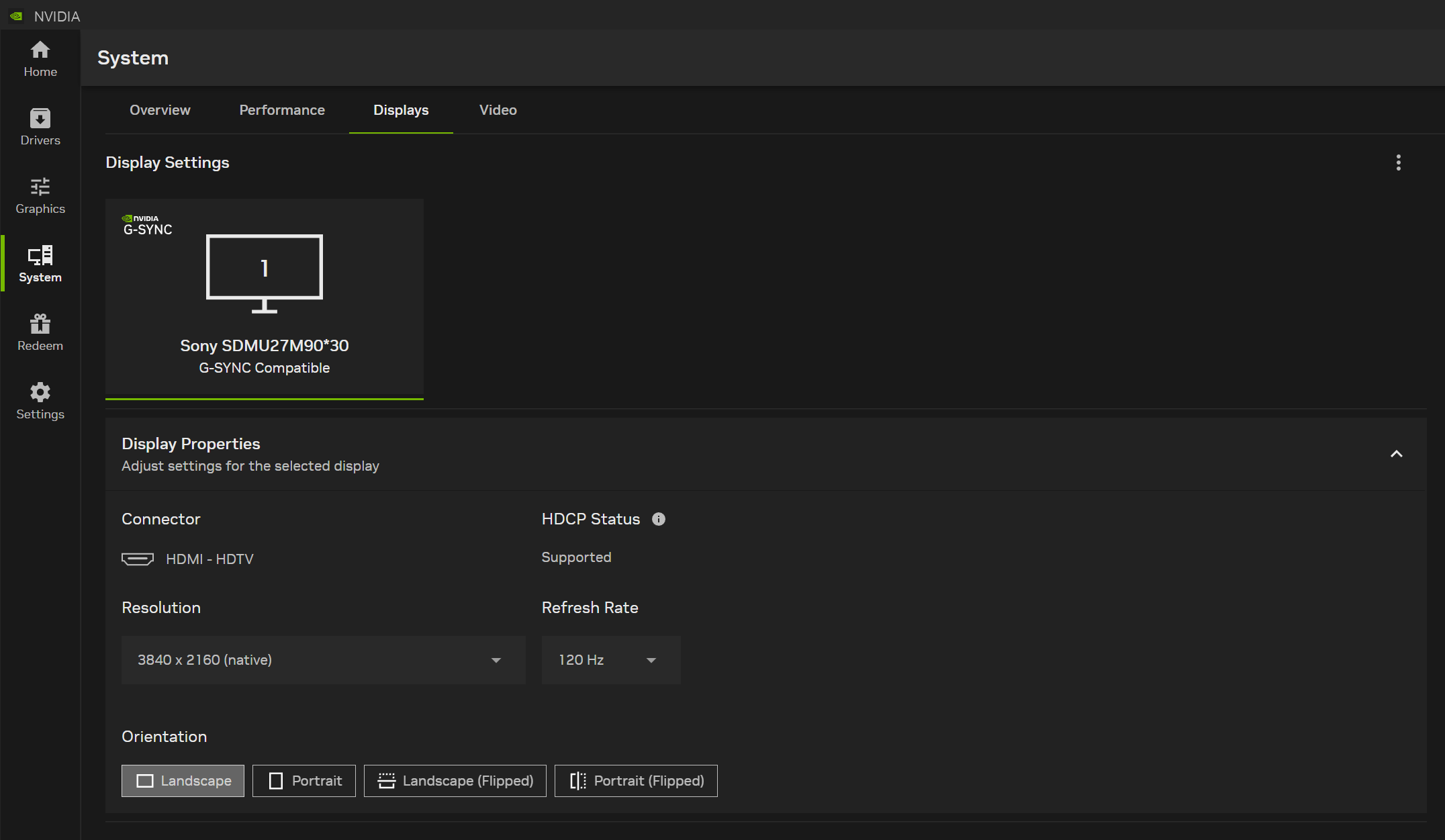
更新中还推出了新的“Video” (视频) 部分,其中新增 RTX VSR 视频增强和用于 RTX Video HDR 的自定义滑块。在 AI 的强力加持下,RTX Video HDR 可将互联网浏览器中播放的任意标准动态范围 (SDR) 视频即时转换为生动鲜亮的高动态范围 (HDR) 视频。借助 RTX Video HDR,所有 GeForce RTX GPU 用户可以最大限度地利用显示器的 HDR 功能,在基于 Chromium 的浏览器 (如 Google Chrome 或 Microsoft Edge)、Mozilla Firefox 以及 VLC 媒体播放器 RTX 分支上播放的流媒体视频和本地文件中显示更生动的动态色彩。
RTX VSR 视频超分辨率借助 AI 增强各系列 GeForce RTX GPU 的流媒体视频播放,消除视频压缩的块效应,并提升放大时的边缘清晰度。
您可以在 NVIDIA app 的“System > Video”(系统 > 视频)选项卡上轻松开启这些选项,并在观看视频或流媒体时,实时查看这些功能是否处于开启状态。
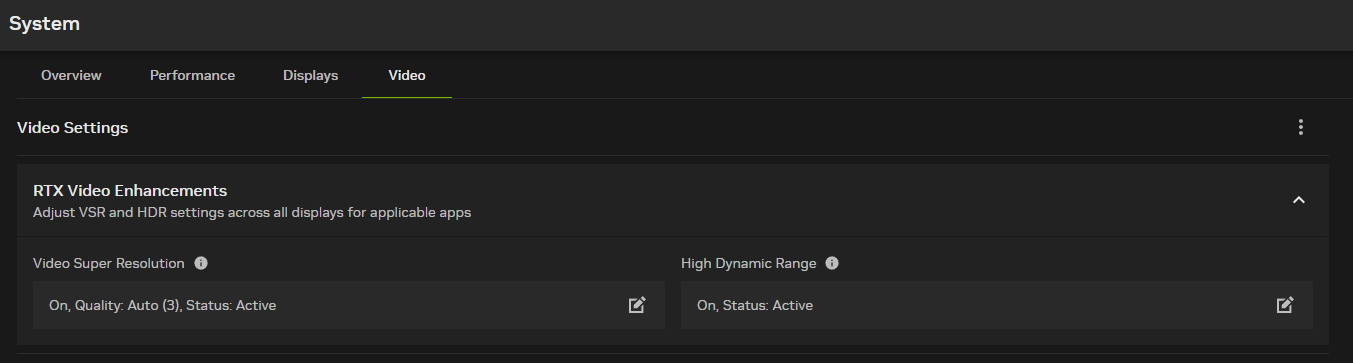
点击每个功能旁边的图标,即可打开配置面板。最新版 NVIDIA app 更新增添新的 RTX HDR 滑块,可供您在视频播放过程中实时调整峰值亮度、中灰度亮度、对比度和饱和度,操作更简便。您可以手动设置视频超分辨率功能的画质级别,不过我们建议您使用自动模式,因为系统会根据 GPU 利用率动态调整画质。
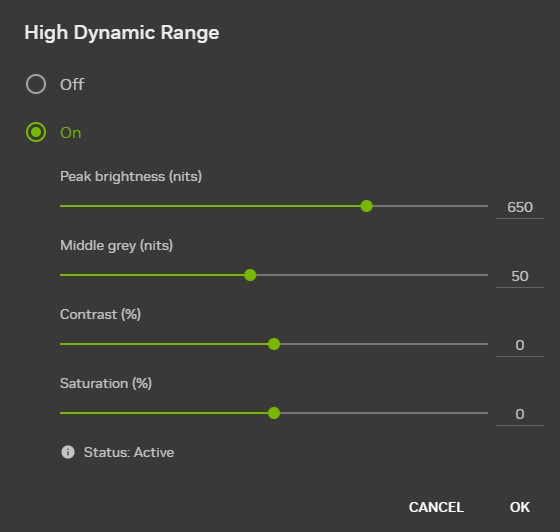
如要进一步了解该技术,请参阅知识库文章。
基于用户反馈作出的更新
您的反馈对我们很重要,我们已在一些方面做出了相应的改进。
您现在可以在“Graphics”(图形)选项卡上,使用下图中圈起的图标,按照字母顺序对您系统上的游戏和应用列表进行排序和筛选。点击程序信息右上角垂直排列的三个点图标,即可隐藏该列表中的条目。
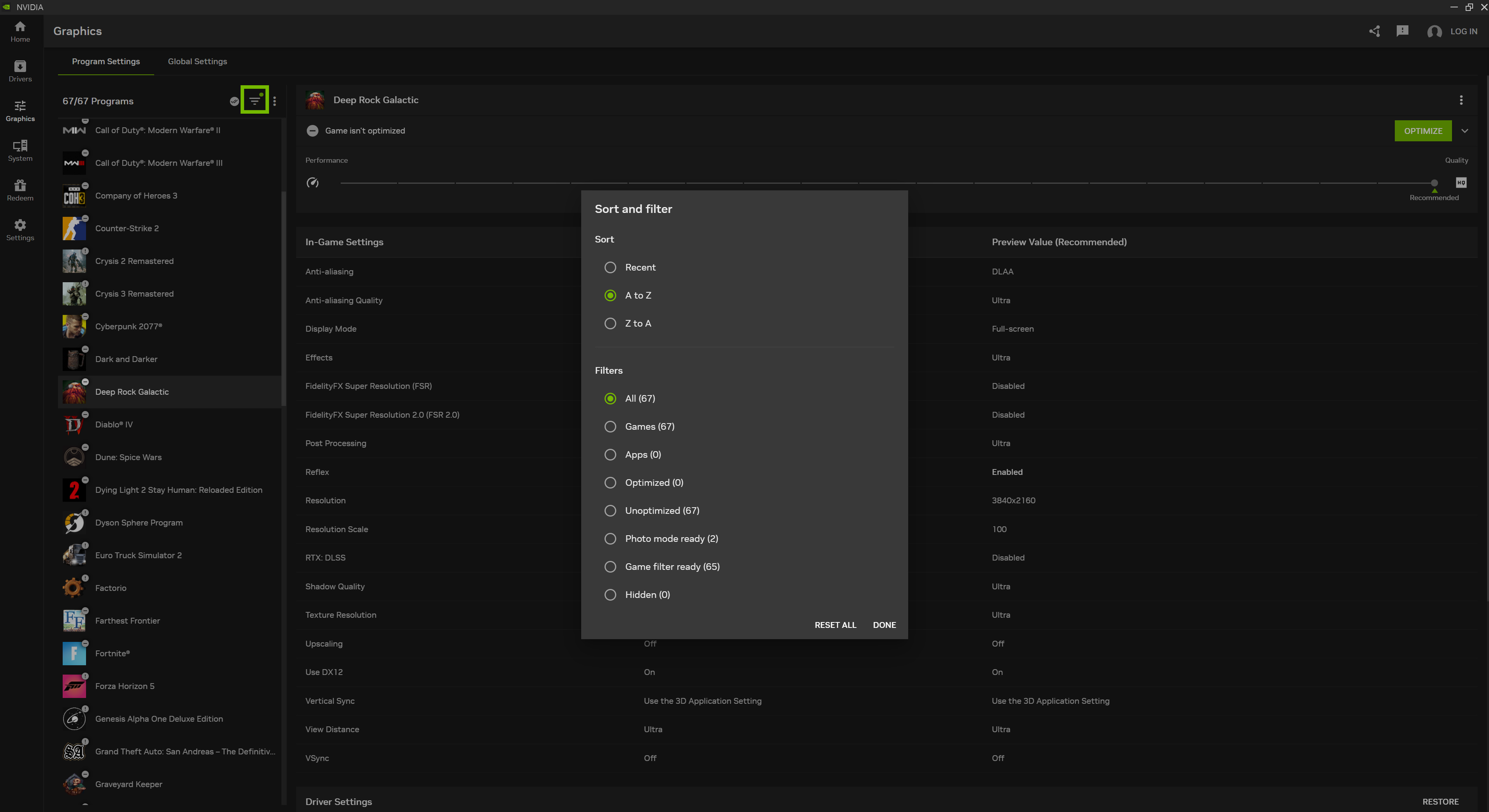
在“Settings”(设置)中,您现在可以为 NVIDIA app 选择不同的语言,方便其他国家/地区的用户充分利用这款应用中的丰富选项。
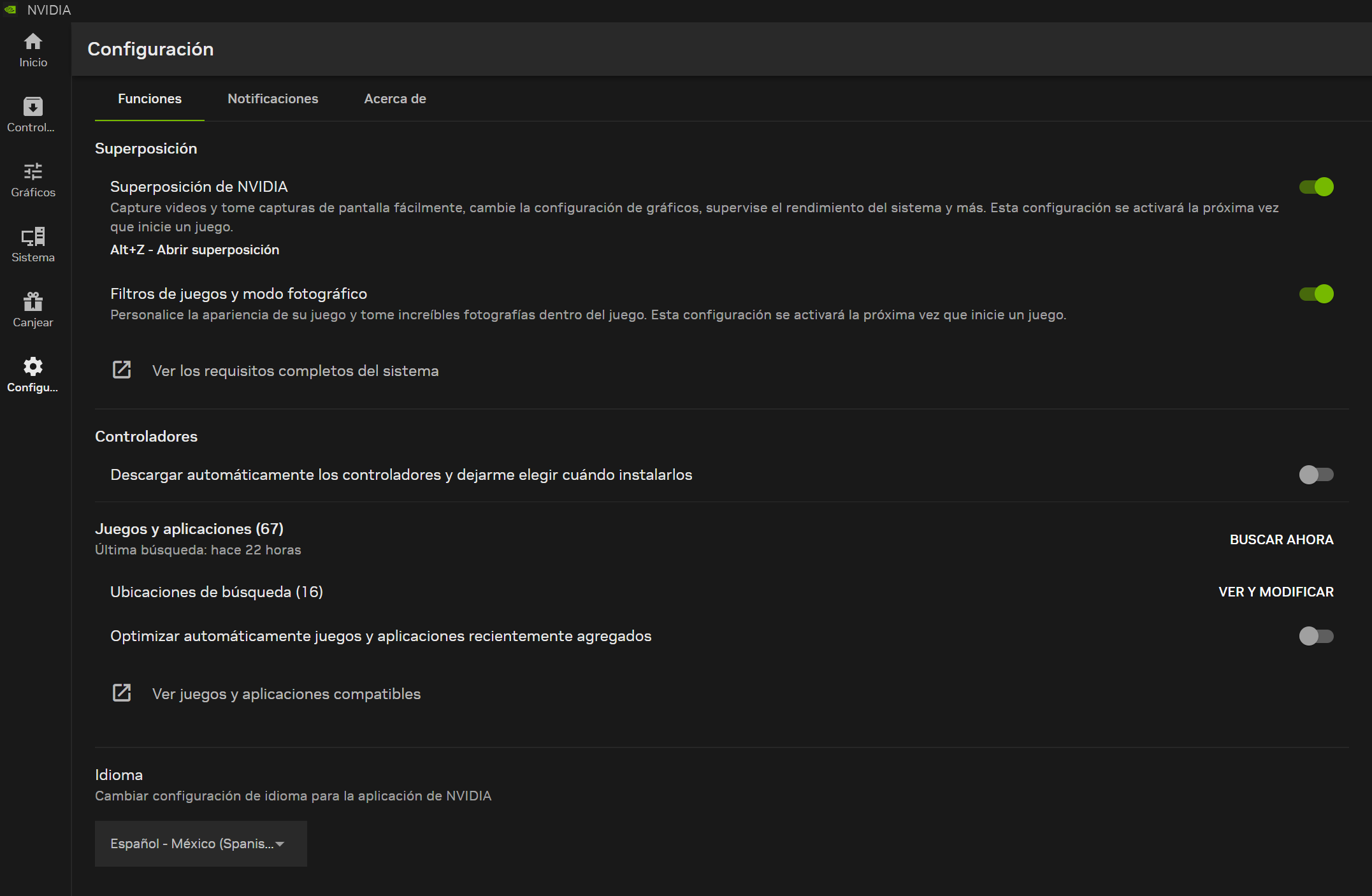
测试版 NVIDIA app 现在支持多种语言,如上图中的西班牙语版示例所示。
“Statistics Overlay” (统计数据浮窗) 现在可以显示 1% Low FPS 统计信息,以及其他十几个实时统计信息,包括 CPU 利用率、延迟和完整的 GPU 信息。
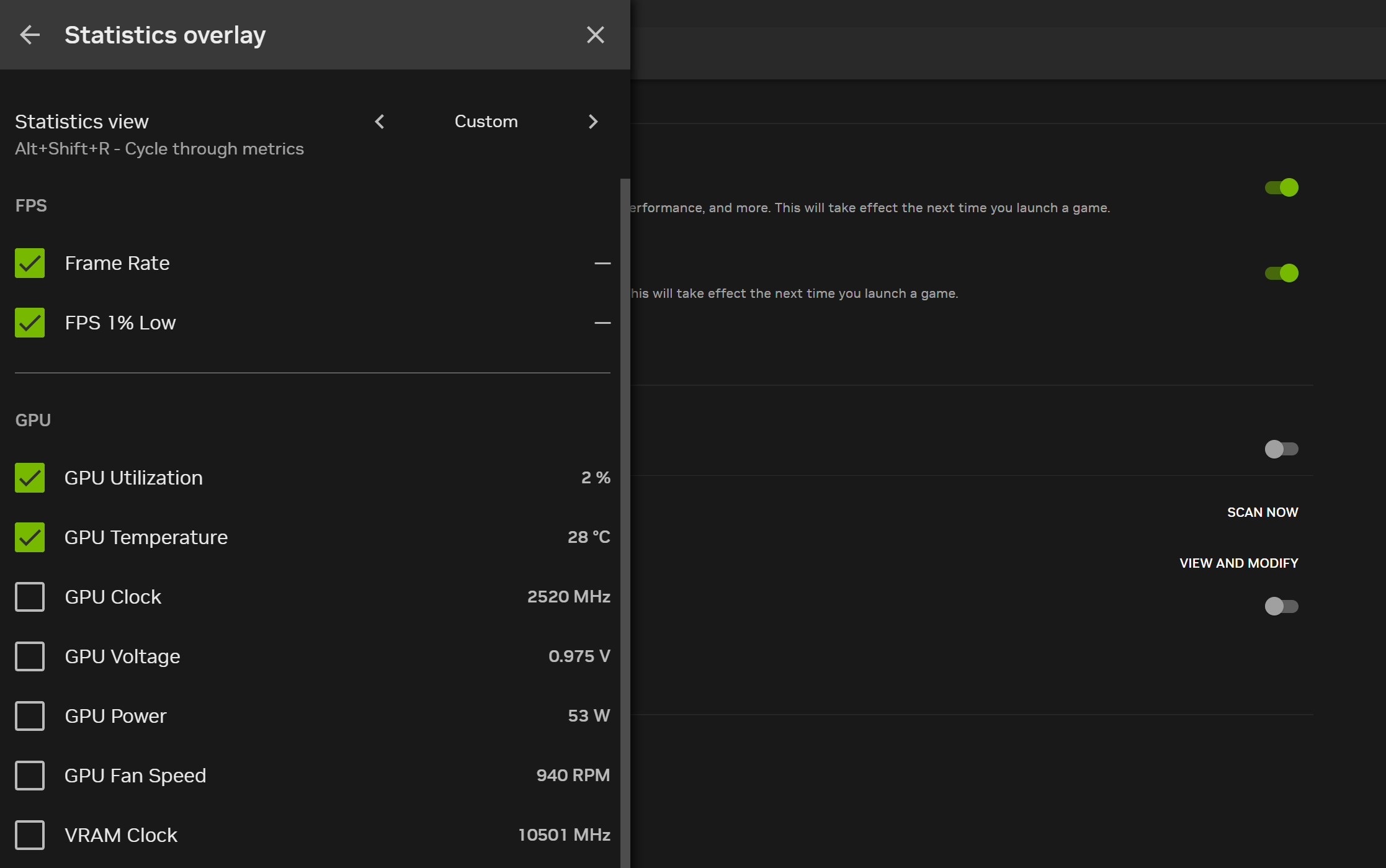
后续计划
您的反馈很重要;我们对您的持续支持深表感谢。我们计划在未来的更新中继续添加其余的 NVIDIA 控制面板选项,目标是实现 NVIDIA 控制面板和 GeForce Experience 的整合,并计划在年底前将 GeForce Experience 用户迁移至新的 NVIDIA app。同时,我们也在努力开发广受用户期待的 RTX HDR 多显示器支持。
请使用窗口右上角的应用内反馈功能分享您的看法,告诉我们您希望我们添加哪些其他功能。
敬请通过 GeForce.cn 持续关注 NVIDIA app 的后续更新;如果您还没有试用测试版 NVIDIA app,敬请前往我们的网站下载。